نحوه استفاده از Fake My History در Opera GX
در این مقاله تخصصی از مجله 98zoom میخواهیم از نحوه استفاده از Fake My History در Opera GX با شما صحبت کنیم ، پس با یک مقاله مفید و آموزشی دیگر از تیم نود و هشت زوم همراه ما باشید :
آیا تا به حال از اینکه کسی به دستگاه شما دسترسی داشته باشد و سابقه مرور شما را بررسی کند ترسیده اید؟ در حالی که پاک کردن تاریخچه مرورگر گاه به گاه معیار خوبی است، بر تجربه مرور شما و تنظیمات انجام شده مطابق با نیازهای شما نیز تأثیر می گذارد. اگر گزینه ای برای جعل سابقه جستجوی شما وجود داشته باشد چه می شود؟ آره! با یک ویژگی جدید به نام “تاریخ من جعلی” در Opera GX، اکنون این امکان وجود دارد.
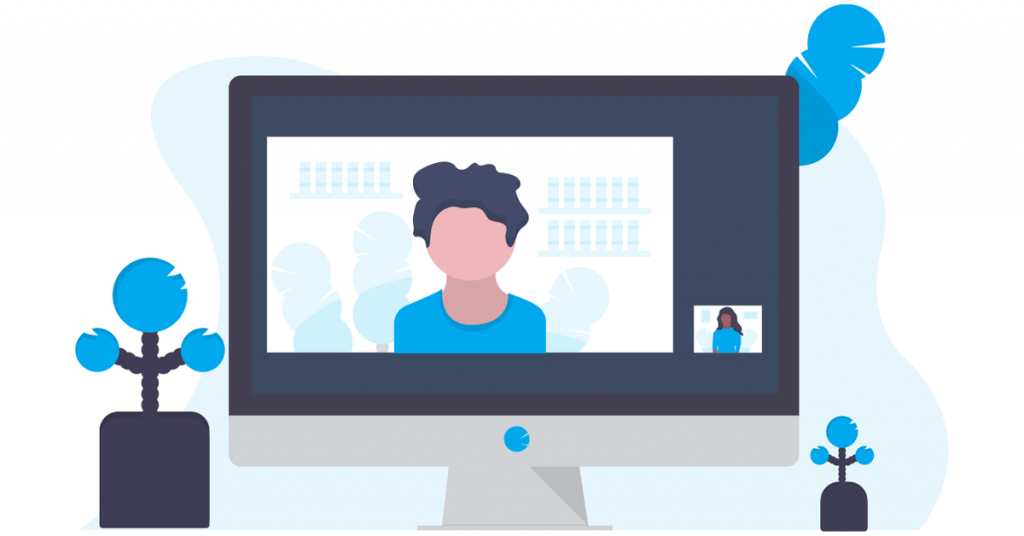
Opera GX فضای خود را در میان کاربران به دلیل VPN داخلی و ویژگی های شخصی سازی خود ایجاد کرده است. آخرین ویژگی اضافه شده به مرورگر امکان ایجاد تاریخچه جعلی جعلی در صورت غیرفعال بودن برای یک دوره خاص است. این یک ویژگی سرگرم کننده است.
در حال حاضر، این ویژگی فقط برای کاربران رایانه شخصی در دسترس است. اپرا تایید نکرده است که آیا این ویژگی برای کاربران گوشی های هوشمند عرضه می شود یا خیر. در اینجا نحوه استفاده از آن آورده شده است.
چگونه تاریخچه جعلی را در Opera GX روشن کنیم
اپرا گزینه ای را برای جعل تاریخچه جستجوی شما در صورت امکان دسترسی شخصی به دستگاه شما و دیدن آن معرفی کرده است. برای جلوگیری از هر گونه شرمساری، می توانید به راحتی “Fake My History” را در Opera GX فعال کنید.
در اینجا چیزی است که شما باید انجام دهید:
مرحله 1: Opera GX را باز کنید و روی نماد Opera در گوشه سمت چپ بالا کلیک کنید.
مرحله ۲: History و سپس History را دوباره انتخاب کنید.
نکته: همچنین می توانید از کلیدهای میانبر Ctrl + H برای دسترسی مستقیم به صفحه استفاده کنید.
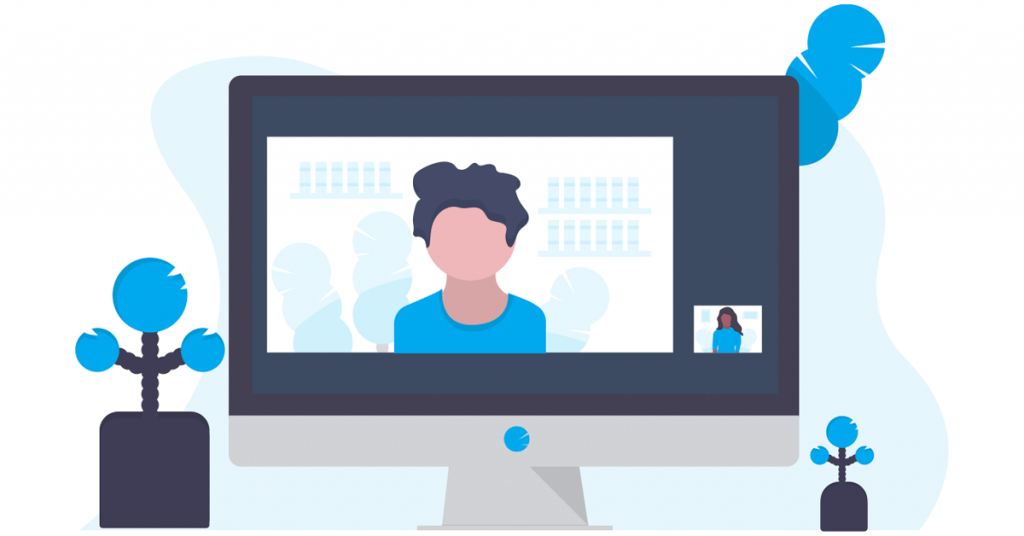
مرحله 3: در اینجا، “Redeem my soul” را انتخاب کنید.
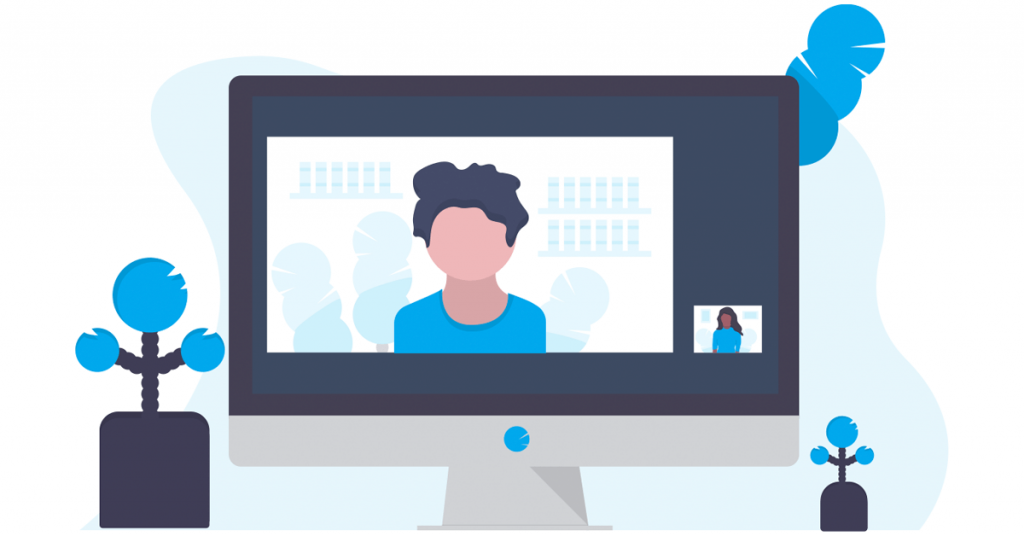
مرحله 4: برای تأیید، Activate را انتخاب کنید.
نکته: همچنین میتوانید «تظاهر به مردهام» را انتخاب کنید تا این ویژگی فوراً فعال شود. با این حال، اگر این را انتخاب کنید، نمی توانید این ویژگی را غیرفعال کنید.
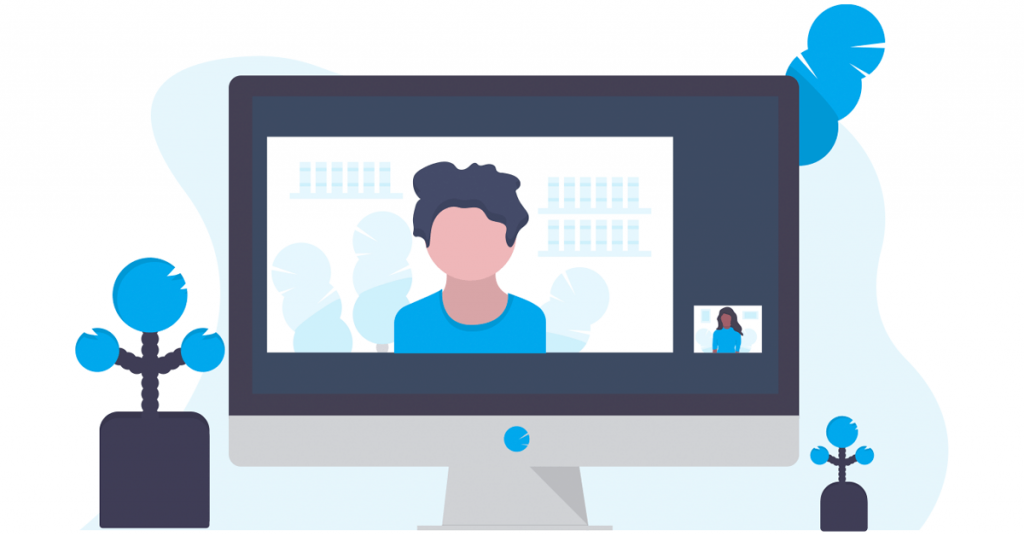
اگر «تظاهر به مردهام» را انتخاب کنید، جهنم بله را انتخاب کنید! برای تایید. این ویژگی فوراً فعال می شود و سابقه جستجوی شما با مواردی از Opera جایگزین می شود.
نحوه غیرفعال کردن Fake My History در Opera GX
اگر نمیخواهید Opera GX تاریخچه جستجوی شما را با گزینه Fake my history به طور کامل غیرفعال کند، میتوانید آن را خاموش کنید.
توجه: اگر هنگام راهاندازی این ویژگی «تظاهر به مردهام» را انتخاب کنید، سابقه جستجوی شما تغییر میکند و نمیتوانید کاری برای برگرداندن اقدامات انجام دهید.
مرحله 1: روی نماد Opera در گوشه بالا سمت راست کلیک کنید
مرحله 2: History را انتخاب کنید و دوباره History را انتخاب کنید.
نکته: برای دسترسی مستقیم به صفحه می توانید از کلیدهای میانبر Ctrl + H استفاده کنید.
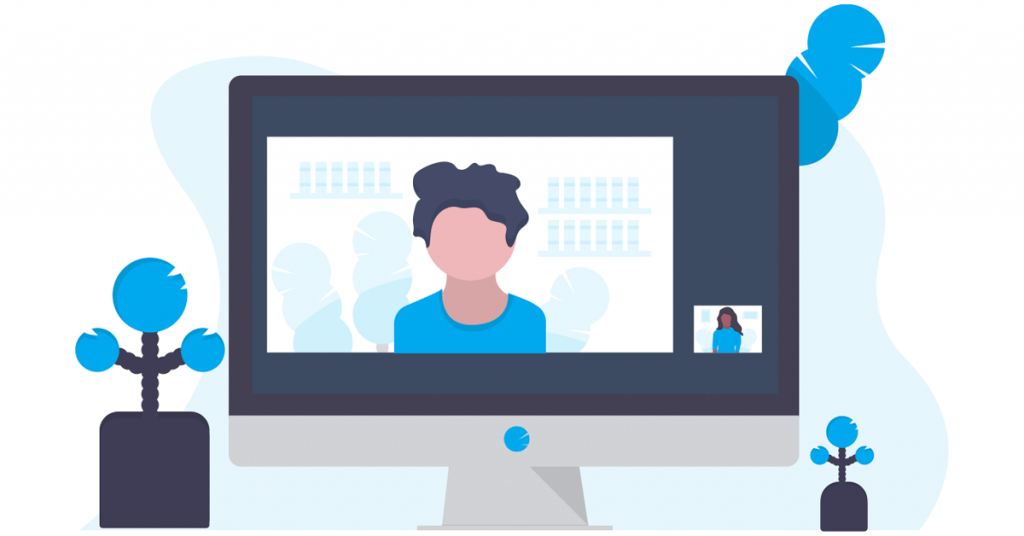
مرحله 3: “رستگاری روح من” را انتخاب کنید
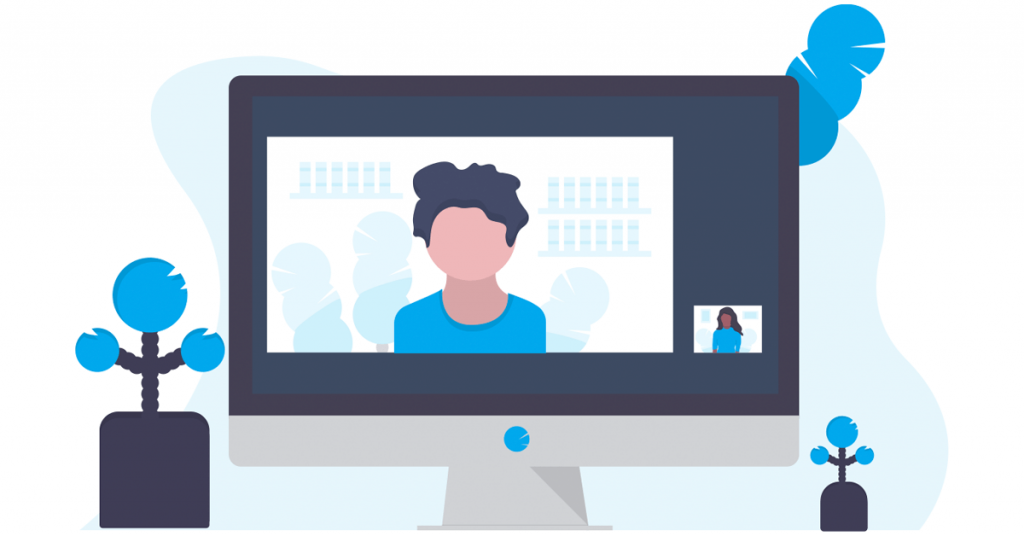
مرحله 4: غیرفعال کردن را انتخاب کنید.
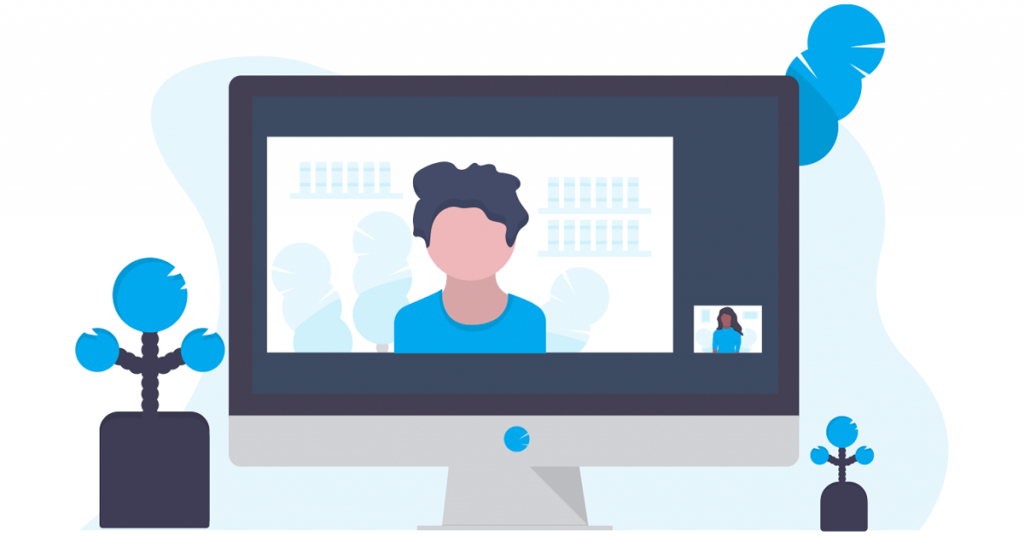
نحوه مشاهده و پاک کردن تاریخچه جستجو در Opera GX
اگر علاقه ای به ایجاد تاریخچه جعلی جعلی ندارید، می توانید تاریخچه مرور را در Opera و Opera GX نیز پاک کنید. در زیر مراحل مربوط به هر دستگاه را ذکر کرده ایم:
روی کامپیوتر
مرحله 1: Opera یا Opera GX را در مرورگر خود باز کنید و روی نماد Opera در گوشه سمت راست بالا کلیک کنید.
مرحله 2: History را انتخاب کنید و دوباره History را انتخاب کنید.
نکته: برای دسترسی به صفحه میتوانید از ترکیب کلیدهای Ctrl + H نیز استفاده کنید.
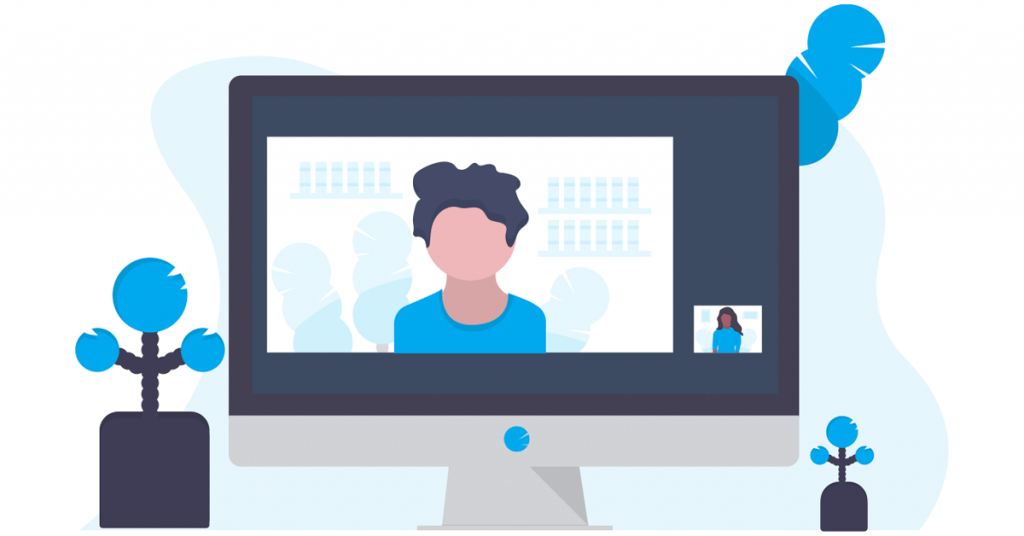
مرحله 3: برای پاک کردن تاریخچه، می توانید X را در کنار تاریخچه ای که می خواهید پاک کنید ضربه بزنید.
در روش دیگر، برای پاک کردن تاریخچه به صورت انبوه، روی «پاک کردن سابقه مرورگر» > یک بازه زمانی و سابقه مرور را انتخاب کنید و سپس پاک کردن داده ها را انتخاب کنید.
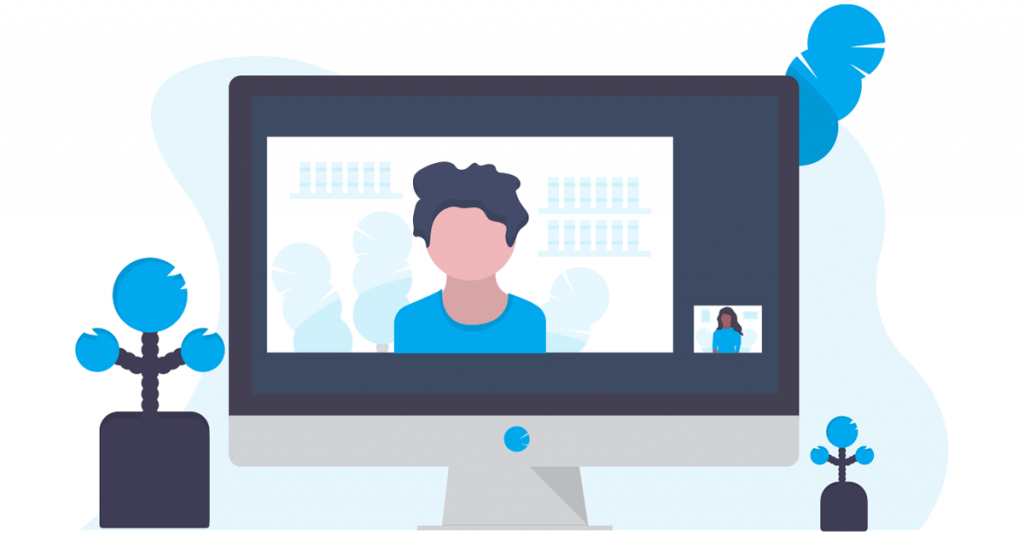
در گوشی های هوشمند
مرحله 1: Opera GX را در تلفن هوشمند خود باز کنید > روی لوگوی Opera در گوشه سمت راست پایین ضربه بزنید.
مرحله 2: تاریخچه را انتخاب کنید > تاریخچه جستجویی را که می خواهید حذف کنید ضربه بزنید و نگه دارید.
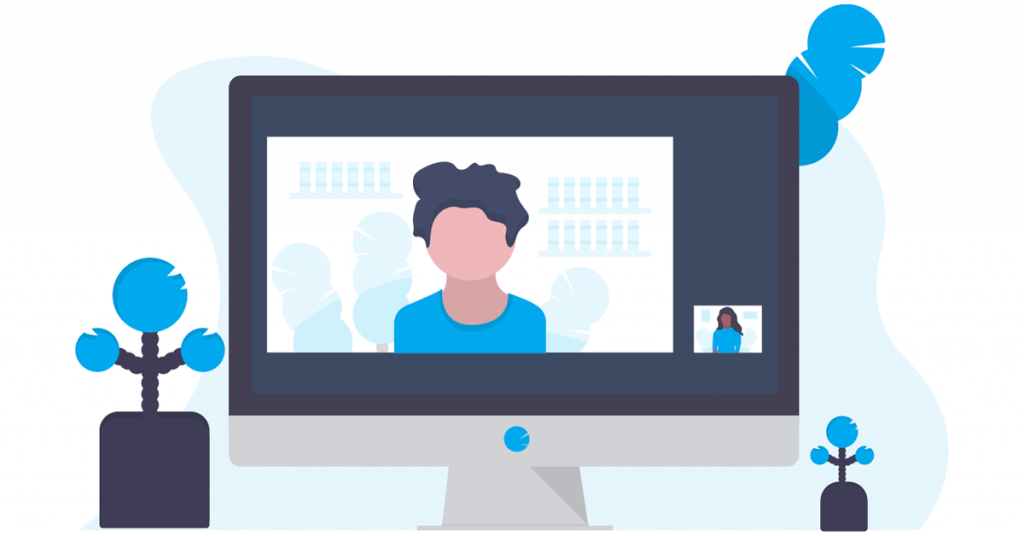
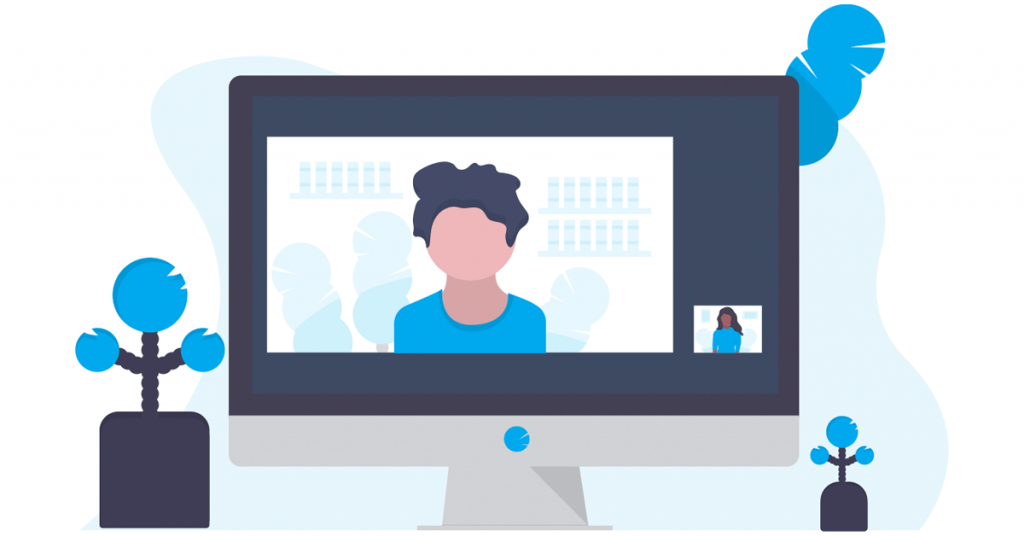
مرحله 3: روی X کنار آن ضربه بزنید.
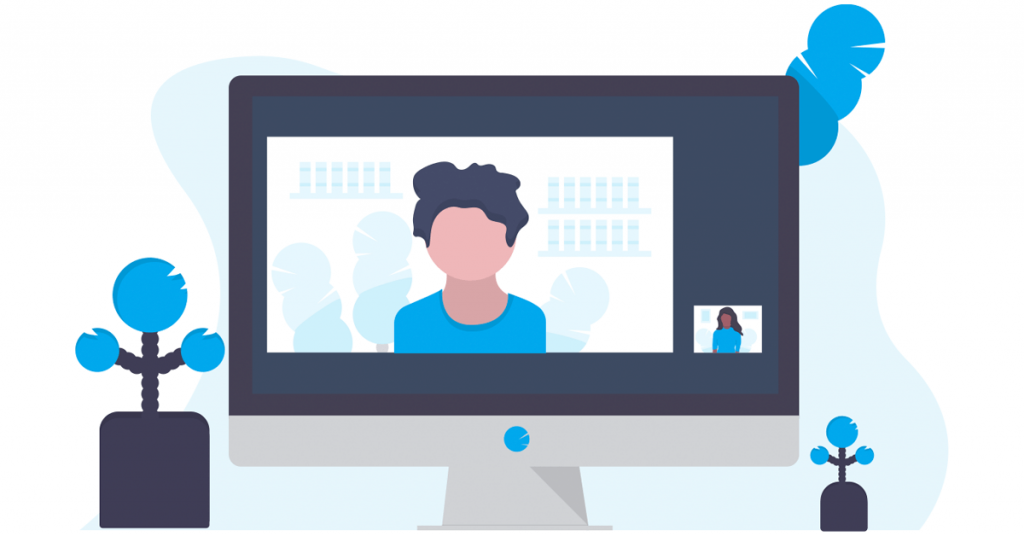
اگر می خواهید تاریخچه جستجو را به صورت انبوه حذف کنید:
مرحله 1: Opera را باز کنید، روی لوگوی Opera ضربه بزنید و History را انتخاب کنید.
مرحله 2: سه نقطه در گوشه بالا سمت راست را انتخاب کنید و تنظیمات را انتخاب کنید.
مرحله 3: به پایین بروید و «پاک کردن دادههای مرور» را انتخاب کنید.
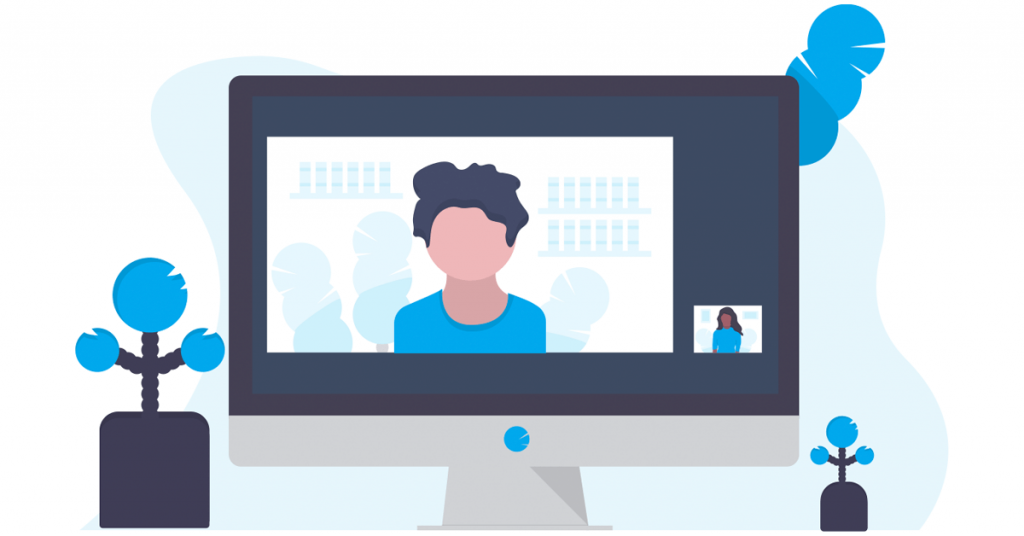
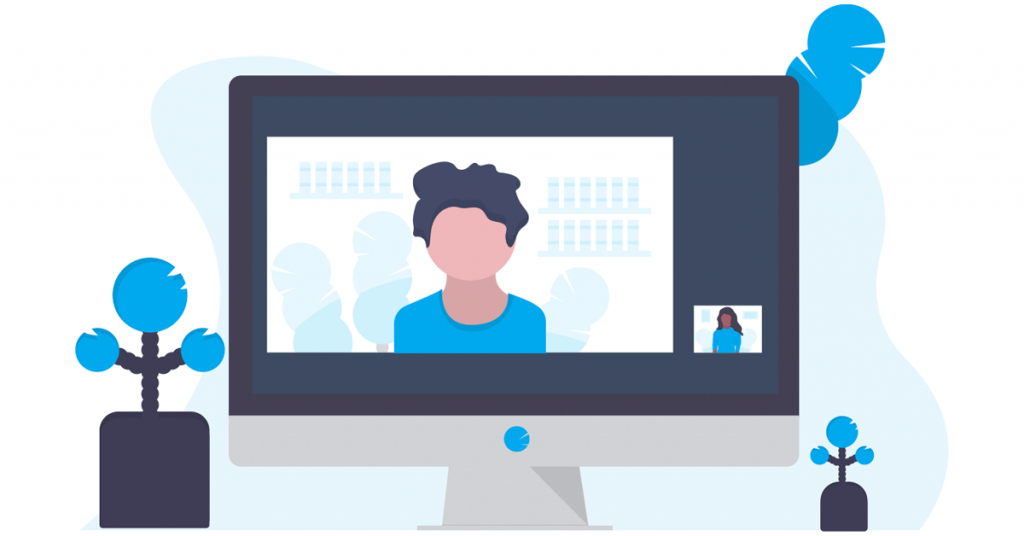
مرحله 4: تاریخچه مرور و سایر گزینه ها را برای حذف انتخاب کنید.
مرحله 5: پاک کردن داده ها را انتخاب کنید.
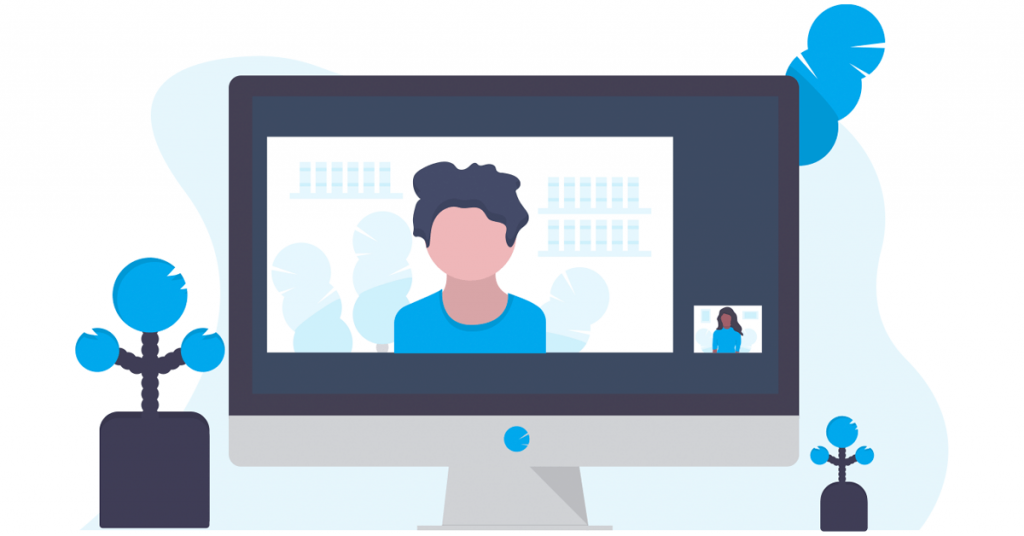
سوالات متداول در مورد “تاریخچه من جعلی” در Opera GX
1. آیا “Fake MY History” در مرورگر Opera موجود است؟
در حال حاضر، مرورگر وانیلی اپرا ویژگی «تاریخچه من جعلی» را ندارد تا پیوند خواهر و برادر خود را لغو کند. از آنجایی که هر دو مرورگر برخی از ویژگیها را به اشتراک میگذارند، در صورت درخواست انجمن، Opera ممکن است در آینده این ویژگی را دریافت کند.
2. آیا Opera GX یک مرورگر قابل اعتماد است؟
Opera بر اساس پلتفرم Chromium است و مانند هر مرورگر دیگری مبتنی بر Chromium، Opera و Opera GX قابل اعتماد هستند. علاوه بر این، هیچ مدرکی مبنی بر سوء استفاده غیرقانونی اپرا از اطلاعات کاربران وجود ندارد.
3. آیا Opera GX تاریخچه را ذخیره می کند؟
Opera، به طور پیش فرض، داده های خاص مرور را مانند هر مرورگر دیگری ذخیره می کند. با این حال، اگر نمی خواهید داده های خود را ذخیره کنید، می توانید تاریخچه جستجو را پاک کنید.
4. آیا Opera GX IP شما را مخفی می کند؟
آره. اگر از VPN داخلی اپرا استفاده می کنید، داده های مکان و آدرس IP شما را جعل می کند. بنابراین، از دادههای خود از جاسوسان احتمالی جلوگیری میکنید.
داده های خود را ایمن نگه دارید
در حالی که به عنوان یک شوخی معرفی می شود، “تاریخچه من جعلی” در Opera GX یک ویژگی عالی برای محافظت از داده های شما در برابر جاسوسان احتمالی است. آیا به نظر شما این ویژگی مفید است؟ نظرات خود را در کامنت زیر با ما در میان بگذارید.
امیدواریم از این مقاله نحوه استفاده از Fake My History در Opera GX مجله نود و هشت زوم نیز استفاده لازم را کرده باشید و در صورت تمایل آنرا با دوستان خود به اشتراک بگذارید و با امتیاز از قسمت پایین و درج نظرات باعث دلگرمی مجموعه مجله 98zoom باشید
لینک کوتاه مقاله : https://5ia.ir/mNxFxL
کوتاه کننده لینک
کد QR :

 t_98zoom@ به کانال تلگرام 98 زوم بپیوندید
t_98zoom@ به کانال تلگرام 98 زوم بپیوندید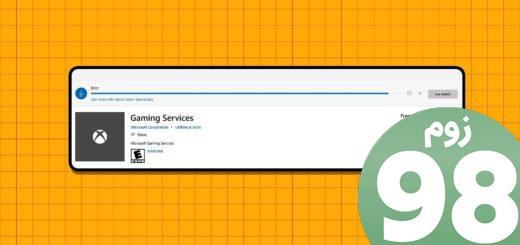
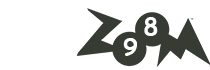
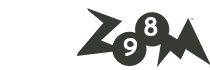





آخرین دیدگاهها